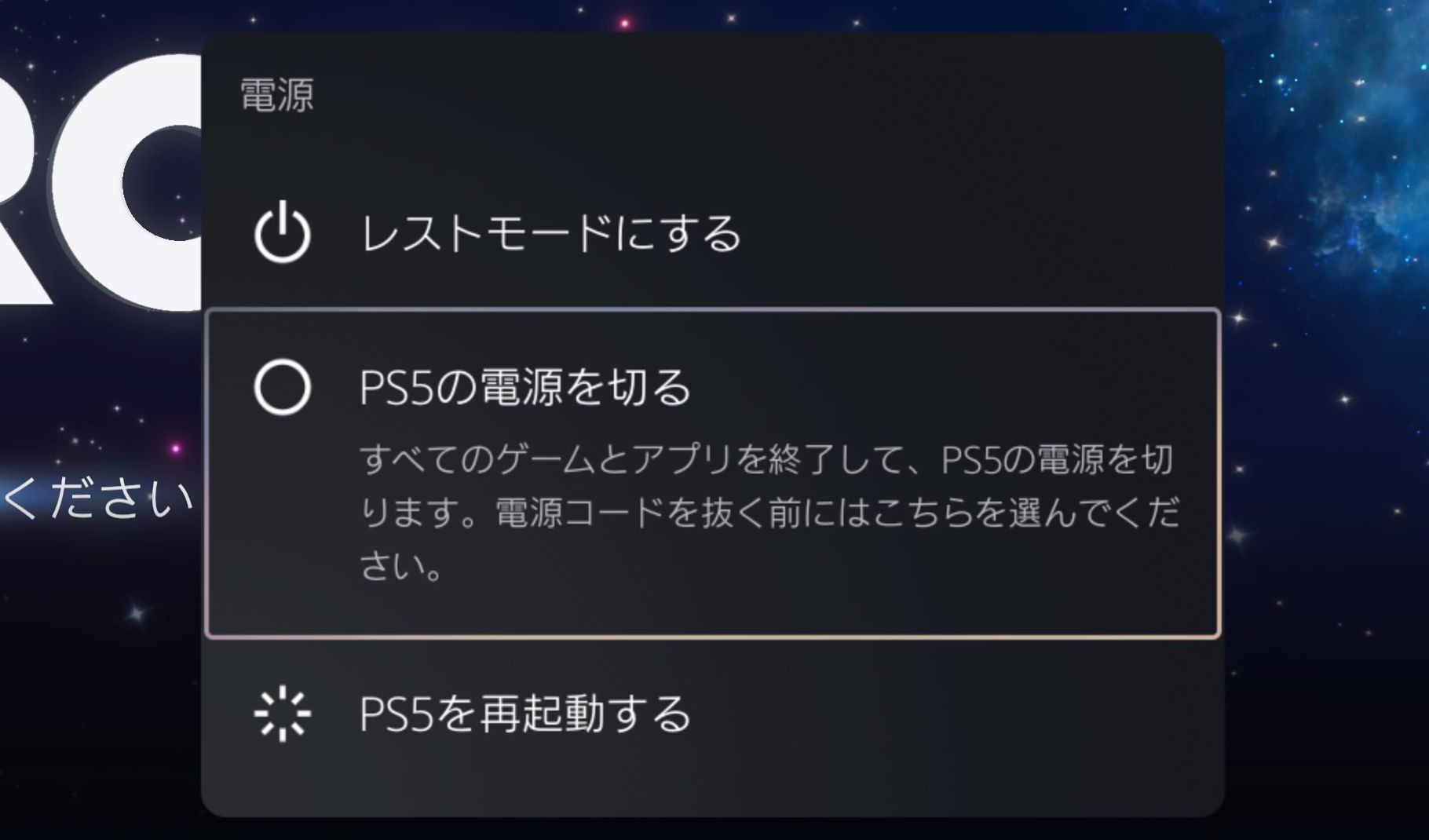発売日になんとかゲットしていたPlayStation 5をようやく開封しました。本体のみの購入だったのでソフトを所持していなかったことや、PlayStation 4のソフトを消化中だったこと、設置場所の確保などの問題から開封までに時間を要してしまいました。
しかし最近になってから「ジャッジアイズ」のリマスター版を買っていたり、近々発売される「テイルズ オブ アライズ」の予約を済ませていたこと、保証期間内に本体を確認しておきたかったことなどを理由にそろそろ開封せねばと思っていたわけです。
いざ開封してみると本体のあまりにもデカさにビックリ!大きいと言われていることは事前に知っていたのですが、実物を見て改めてその大きさに驚かされました。
初期設定を終えたのち、本体にあらかじめインストールされていた「アストロ プレイルーム」で遊んでみて「DualSense」コントローラーのリアルな振動に驚いたり、PlayStation Plusの会員向け特典として選りすぐりのPlayStation 4ソフトが遊べるPlayStation Plusコレクションで気になっていた「ペルソナ5」を始めてみたり、決定ボタンとキャンセルボタンが入れ替わって海外基準になったことに戸惑ったりと、開封初日はこんな感じで新ハードに触れていました。
PS5の電源の切り方が分からない…
そろそろPlayStation 5の電源を落とそうとシャットダウンを試みるものの、どこを操作すればいいのかで悩まされました。
一見するとPlayStation 4のユーザーインターフェイスと似ているので、同じ感覚でホーム画面の右端に電源アイコンがあるかと思いきや、それらしき項目は見つからない。本体前面の電源ボタンを直接押す方法もあるかもしれませんが、僕としてはコントローラーから操作して電源を落としたいのです。
こんな初歩的なことでネットに頼りたくなかったのでちょっと奮闘してみたのですが、どう操作しても分からなかったのでやむを得ず検索…。すると検索結果のリッチスニペットの概要分から「コントロールセンター」という聞き慣れない単語を発見!
なんとなくコントローラーのPSボタンを押してみるとゲームの進行状況などが表示される画面に切り替わったのですが、その画面の右下に探していた電源アイコンを発見!やっとのことでPlayStation 5の電源を切ることができました。
一度理解してしまえば問題ないですが、ちょっと分かりにくかったので、初見だと電源の切り方で迷ってしまう方いるのではないでしょうか。
コントロールセンターから電源を切る方法
PSボタンを押してコントロールセンターを表示する

PlayStation 5の電源を切る方法はとても簡単。
まず始めにコントローラーの真ん中にあるPSボタンを押します。これはたとえゲーム中でもいつでも任意のタイミングでOKです。
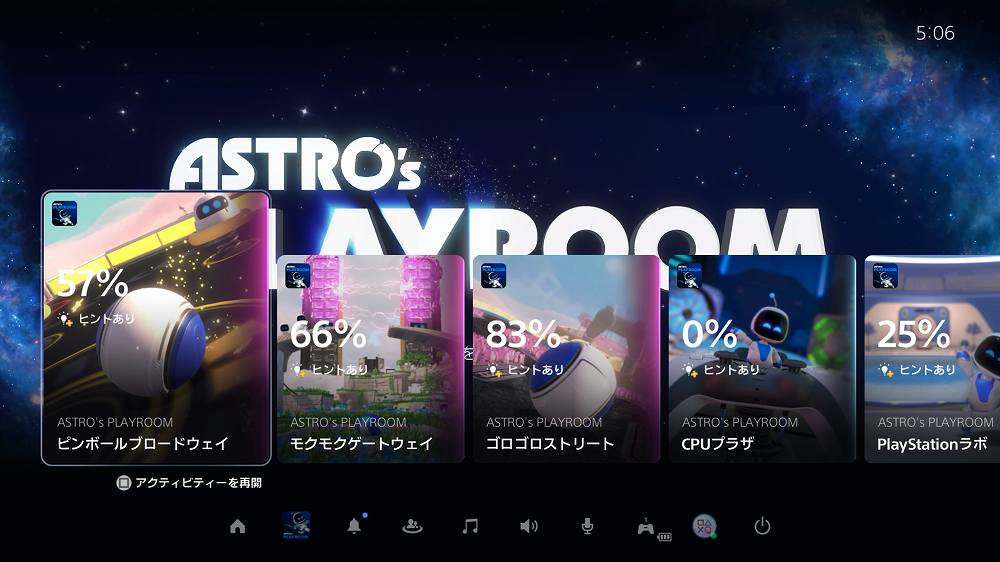
するとコントロールセンターが表示されます。
ゲームの進行状況が表示されて一見すると電源を切るのと関係なさそうに見えますが、注目したいのは画面の下部に横一列に表示されているメニューアイコンです。その右端に電源マークを発見しました!
電源アイコンにカーソルを合わせてPS5の電源を切る
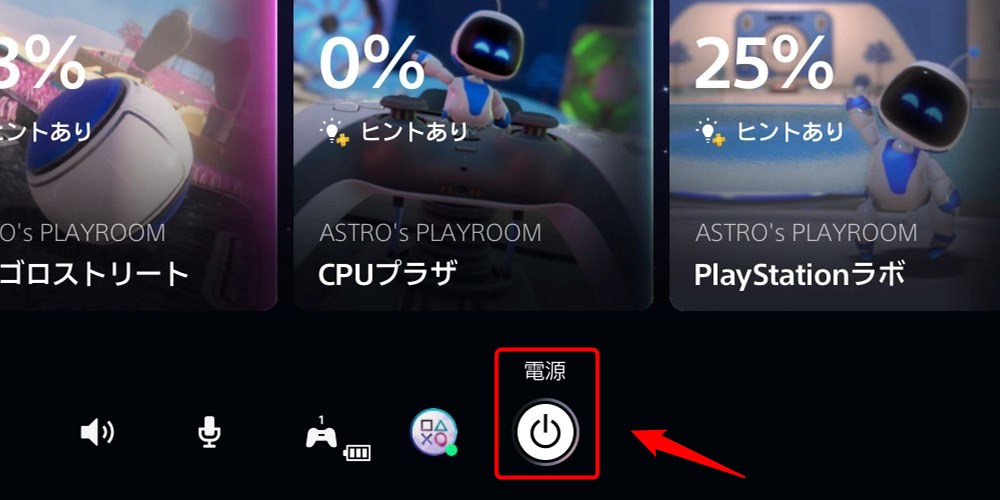
続いてコントローラーを操作して電源アイコンまでカーソルを合わせます。
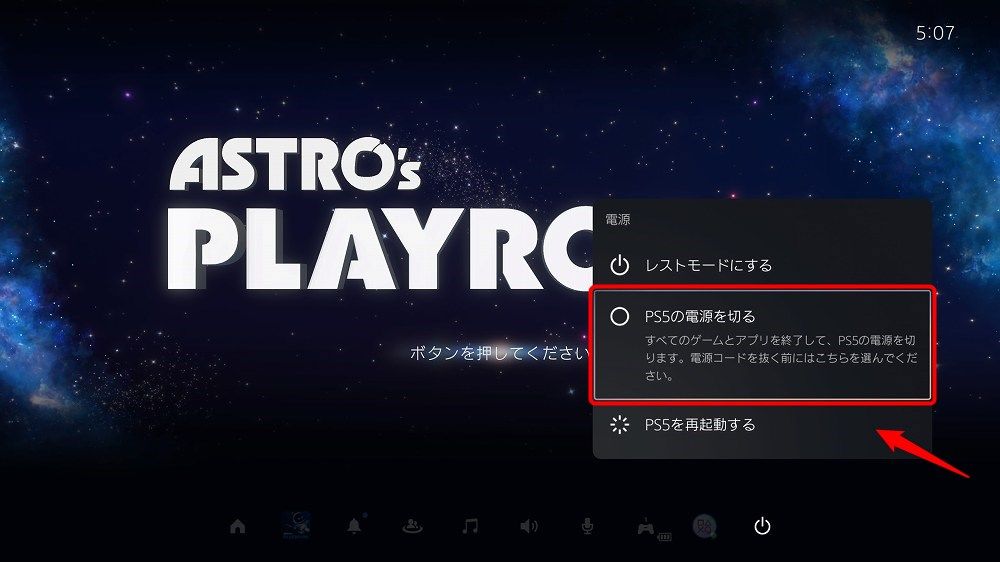
電源マークにカーソルを合わせたらXボタンを押します。
すると「レストモードにする」「PS5の電源を切る」「PS5を再起動する」の3択が表示されるので、「PS5の電源を切る」を選んでXボタンを押します。
この操作を行うとPlayStation 5本体のシャットダウン処理が開始。本体の白色LEDが点滅を数回繰り返したあとに消灯したことを確認できたら電源が切れたことになります。
以上、お疲れさまでした。
余談:レストモードとは?
ここで「レストモード」という聞き慣れない単語が出てきました。これは電源を切るのとは異なりPlayStation 5は僅かな電力を使って動作をし続けるモードです。
この間にPlayStation 5はシステムソフトウェアをダウンロードして本体を最新の状態にしたり、USB端子からコントローラーの充電をしたり、ゲームを一時中断したままにすることができる機能です。またパソコンやスマートフォンを使って遠隔地からリモートプレイをする場合もレストモードが活躍します。
呼び方こそ異なりますが、どうやらPlayStation 4の「スタンバイモード」とほぼ同じ機能を持っているようですね。電源を切るのと一緒に上手に使い分けながら快適なゲームライフを送りましょう。